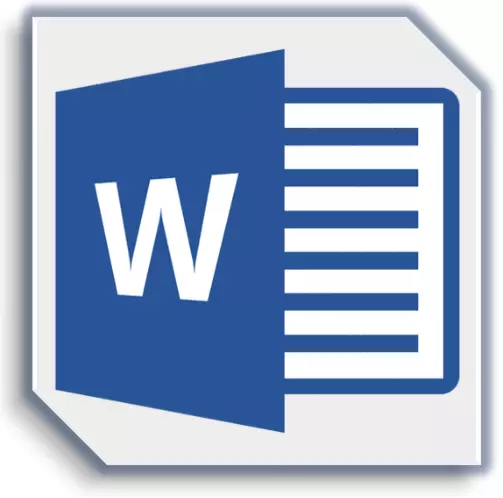
私たちは、画像や数字を含むMS Wordにさまざまなオブジェクトを追加する方法について非常に多くのことを書きました。ところで、後者は、プログラムで簡単な描画に安全に使用できます。これは実際にはテキストの操作に焦点を当てています。私達はこれについても書いています、そしてこの記事では、テキストと図形をより正確に組み合わせる方法について、図のテキストを挿入する方法について説明します。
レッスン:単語の描画の基本
それを必要とするテキストのような数字が、それでもアイデア段階で持っているように、それに応じて行動するでしょう、つまり順番に行動します。
レッスン:ワードで行を描く方法
数字を挿入する
1.タブに移動します"入れる"そしてそこをクリックしてください"フィギュア"グループにあります"イラスト".
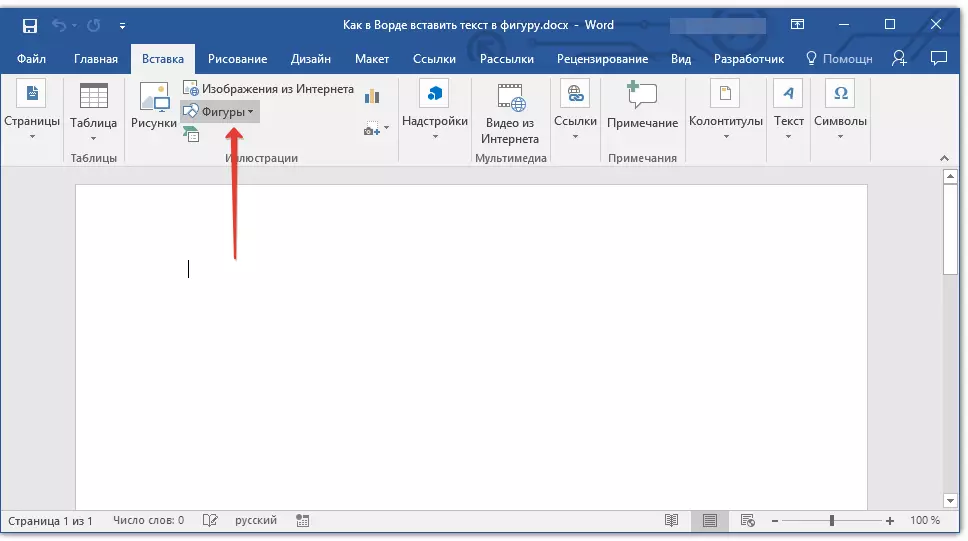
2.適切な図を選択してマウスを使用して描画します。
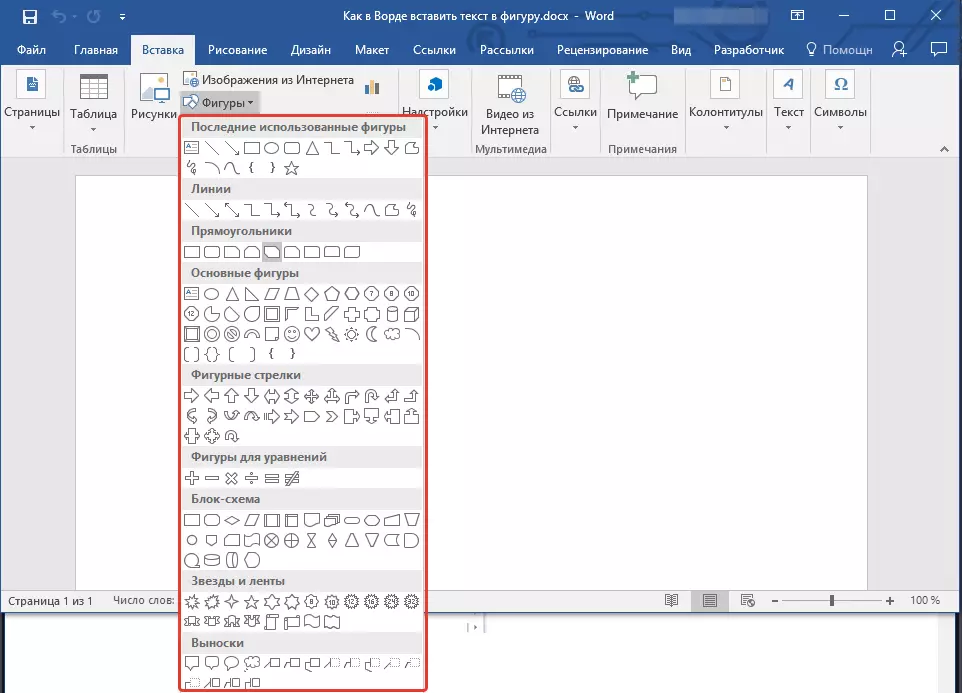
3.必要に応じて、タブツールを使用して、図のサイズと外観を変更します。"フォーマット".
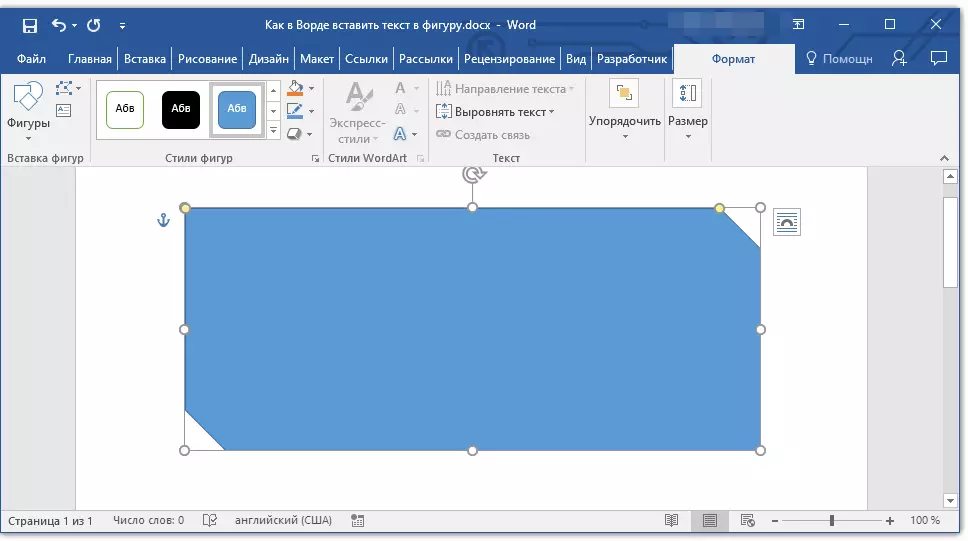
レッスン:Wordに矢印を描く方法
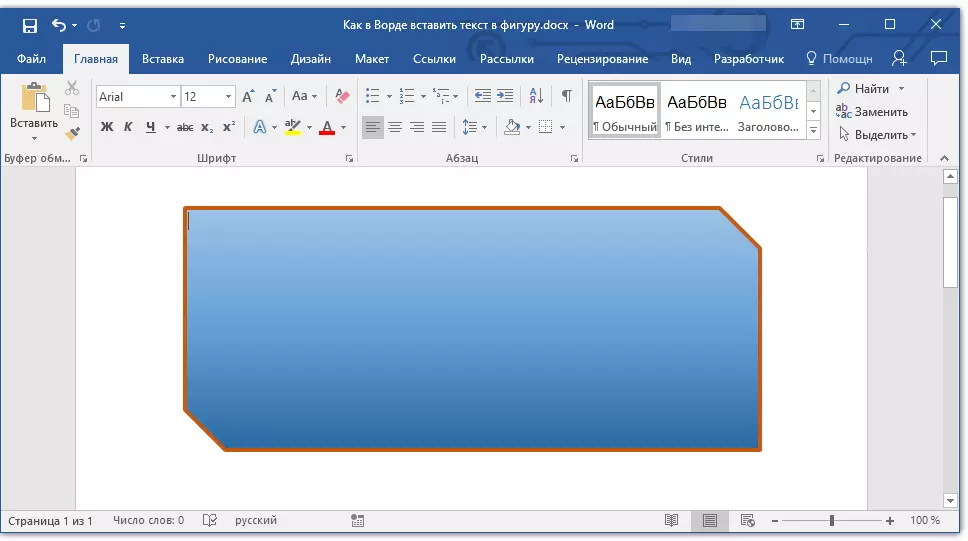
図は準備ができてから、碑文の追加に安全に切り替えることができます。
レッスン:Wordの単語を絵の上に書いてください
レタリングを挿入します
1. [追加]を右クリックして選択します。"テキストを追加".

2.希望の碑文を入力してください。

3.フォントとフォーマットを変更するためのツールを使用して、追加されたテキストに目的のスタイルを入力します。必要に応じて、常に私達の指示に連絡することができます。

ワードレッスン:
フォントを変更する方法
テキストのフォーマット方法
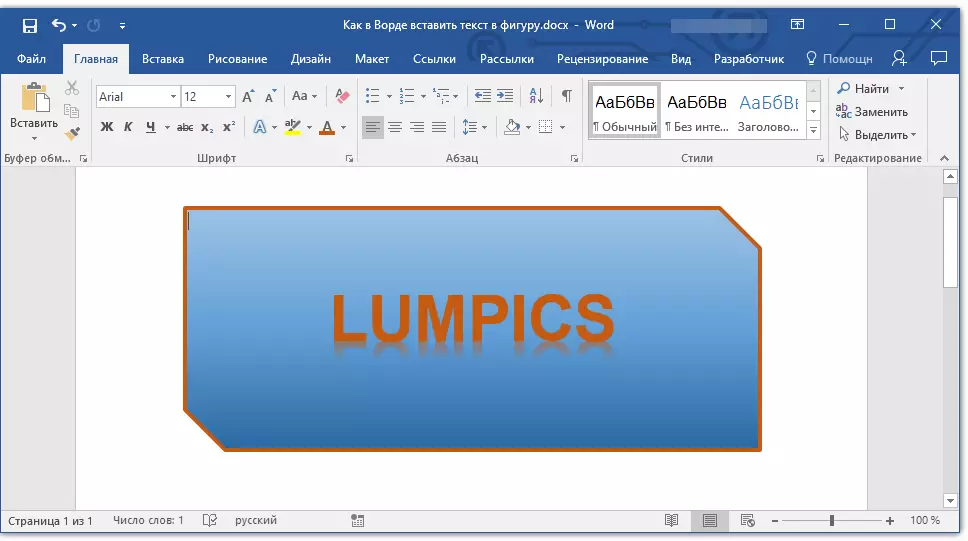
図中のテキストを変更することは、その他の文書の場所と同じ方法で実行されます。
4.文書の空の場所をクリックするか、キーを押します。"NS"編集モードを終了するには。
レッスン:単語で円を描く方法
刻印を円にするために同様の方法が使用されています。あなたは私たちの記事でより詳細にこれを読むことができます。
レッスン:言葉の中の円の中で碑文を作る方法
ご覧のとおり、MS Wordの任意の図にテキストを挿入するには、複雑なものは何もありません。このオフィス製品の機能を習得し続けてください、そして私たちはあなたを助けます。
レッスン:Wordで図形をグループ化する方法
